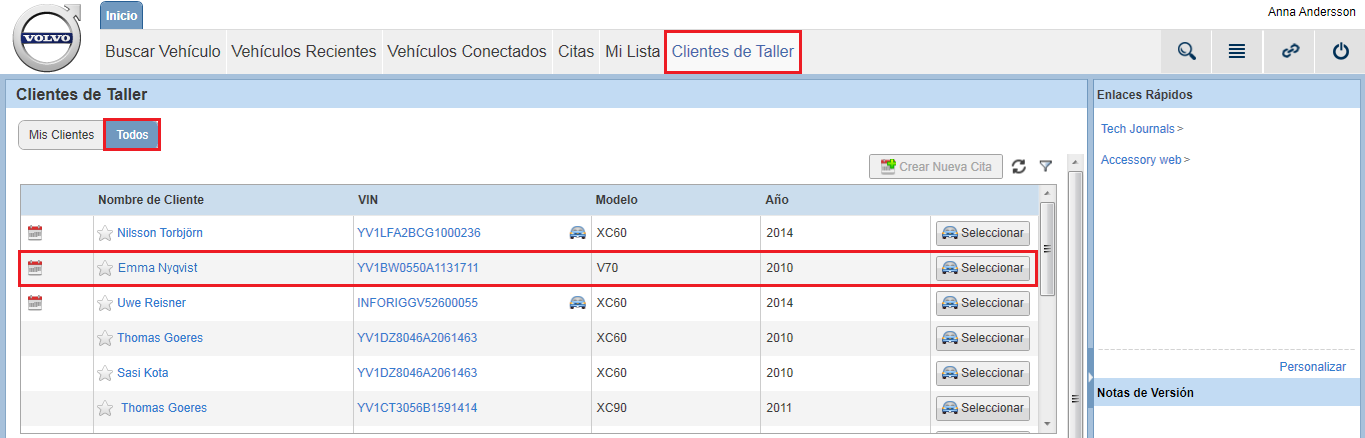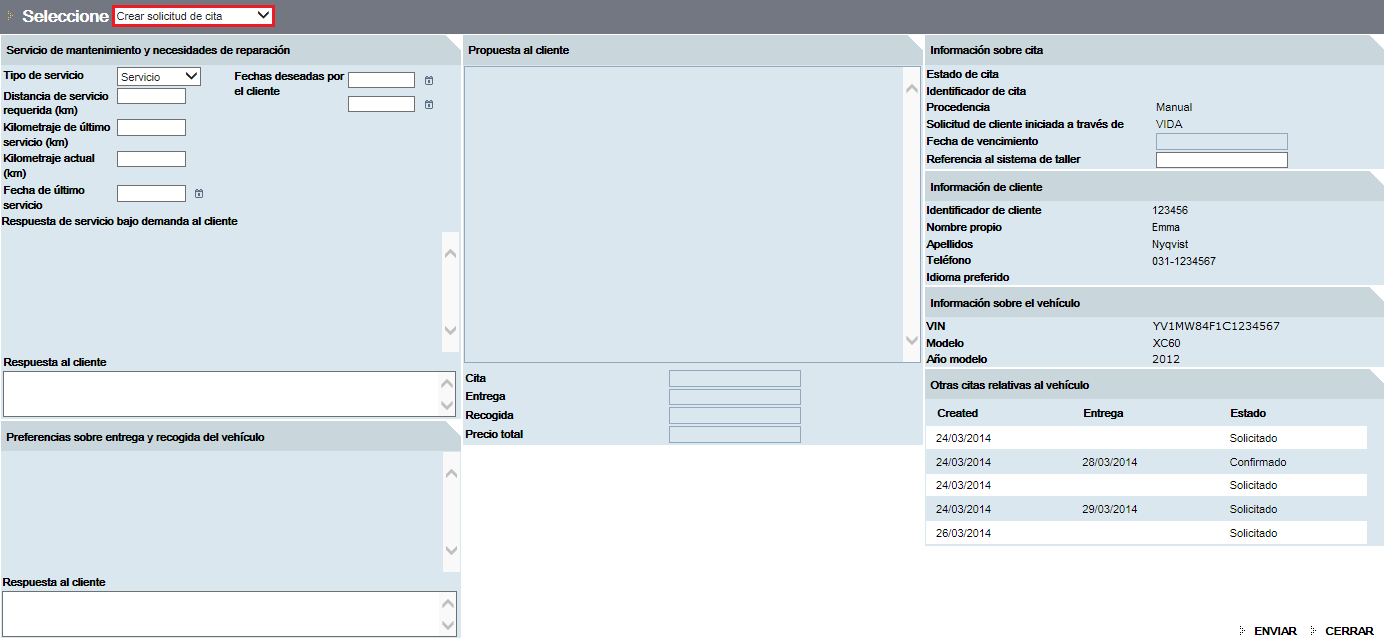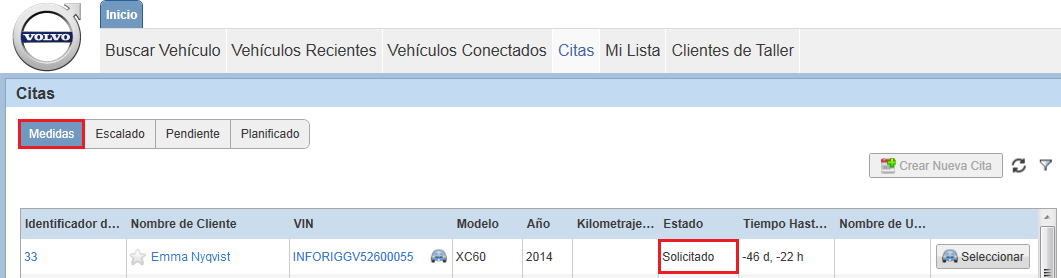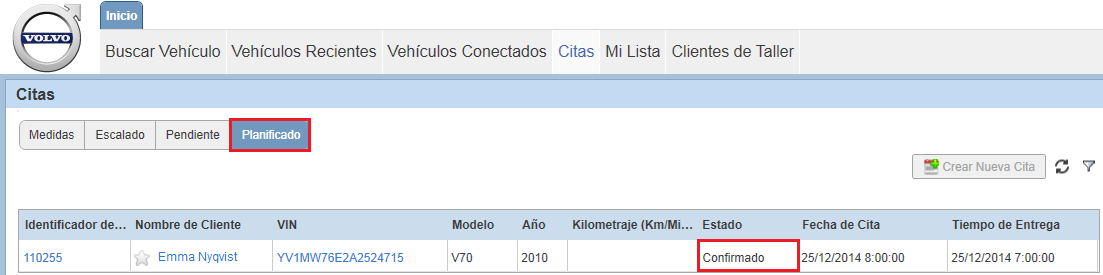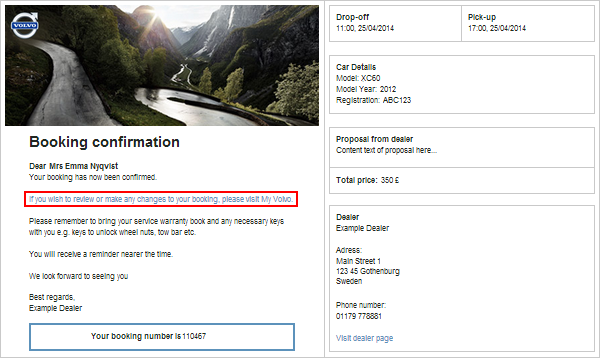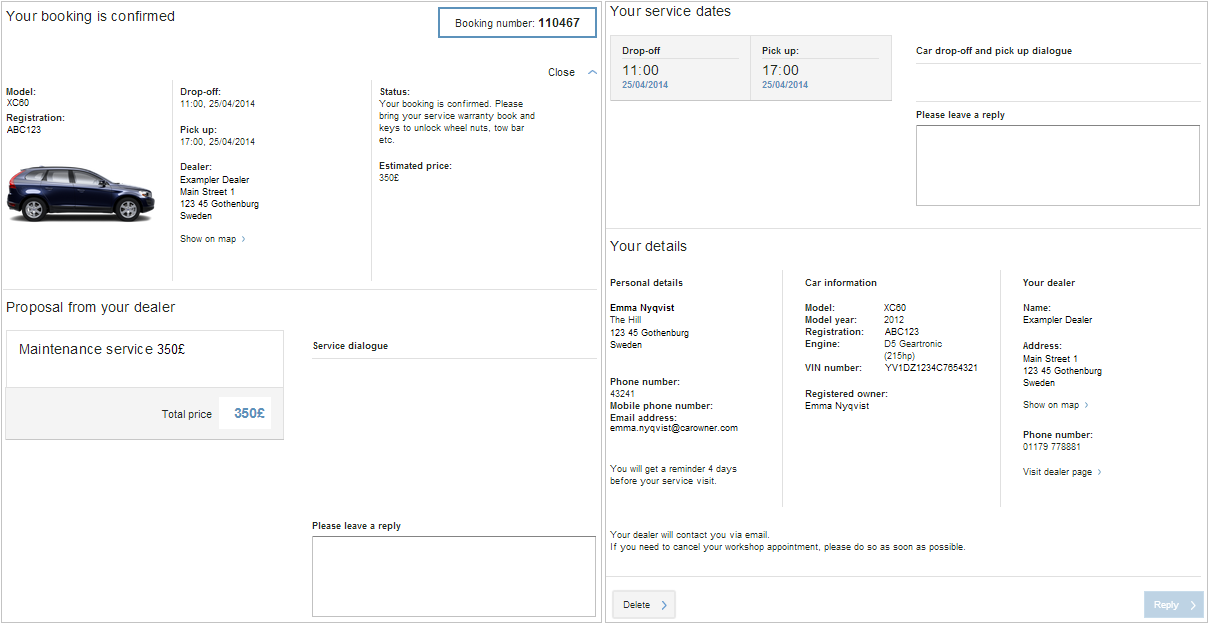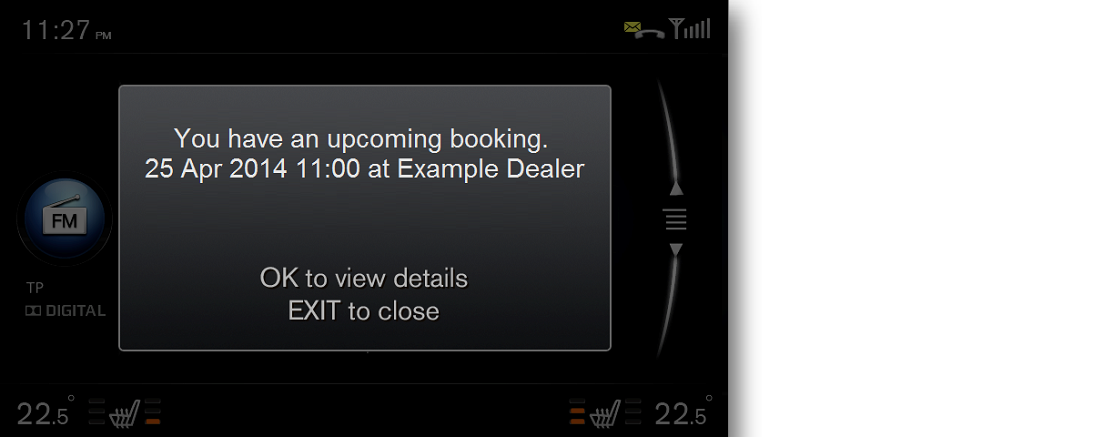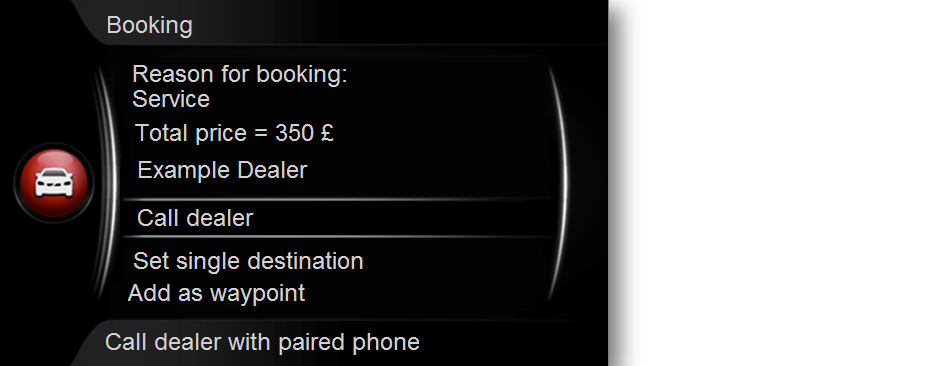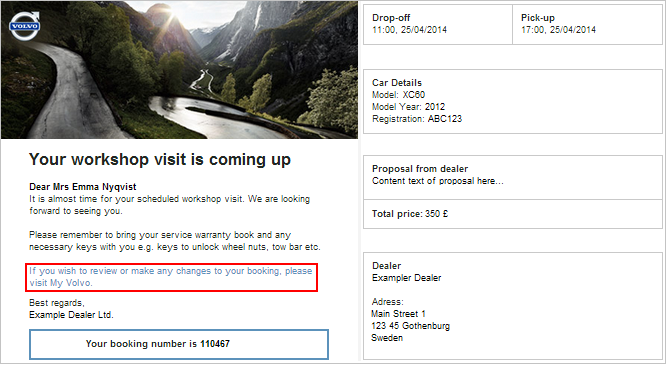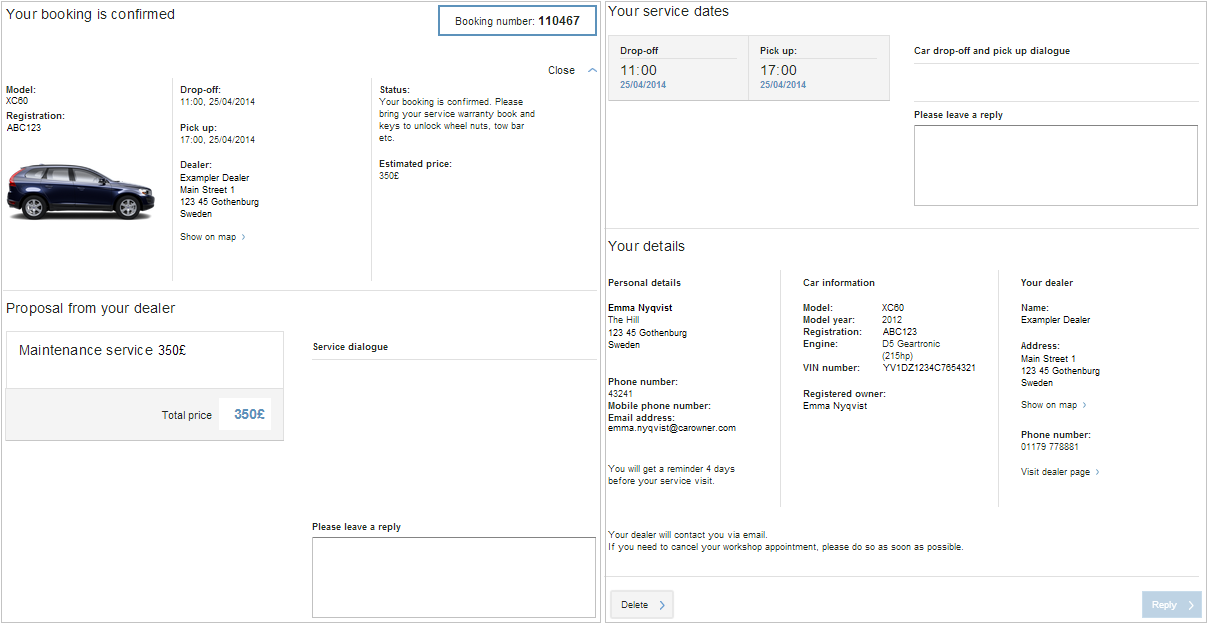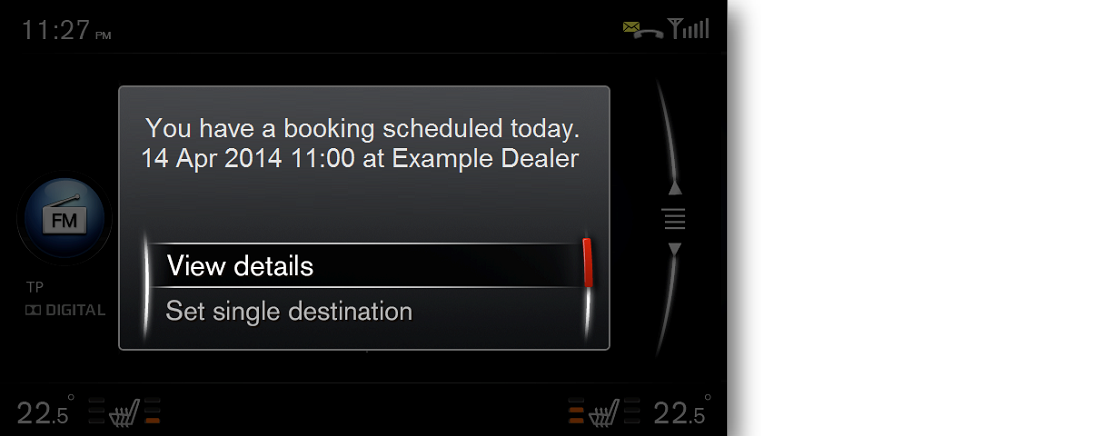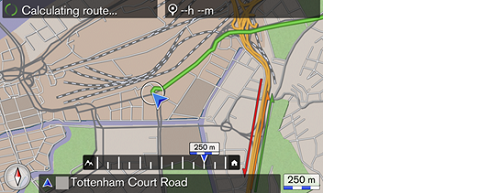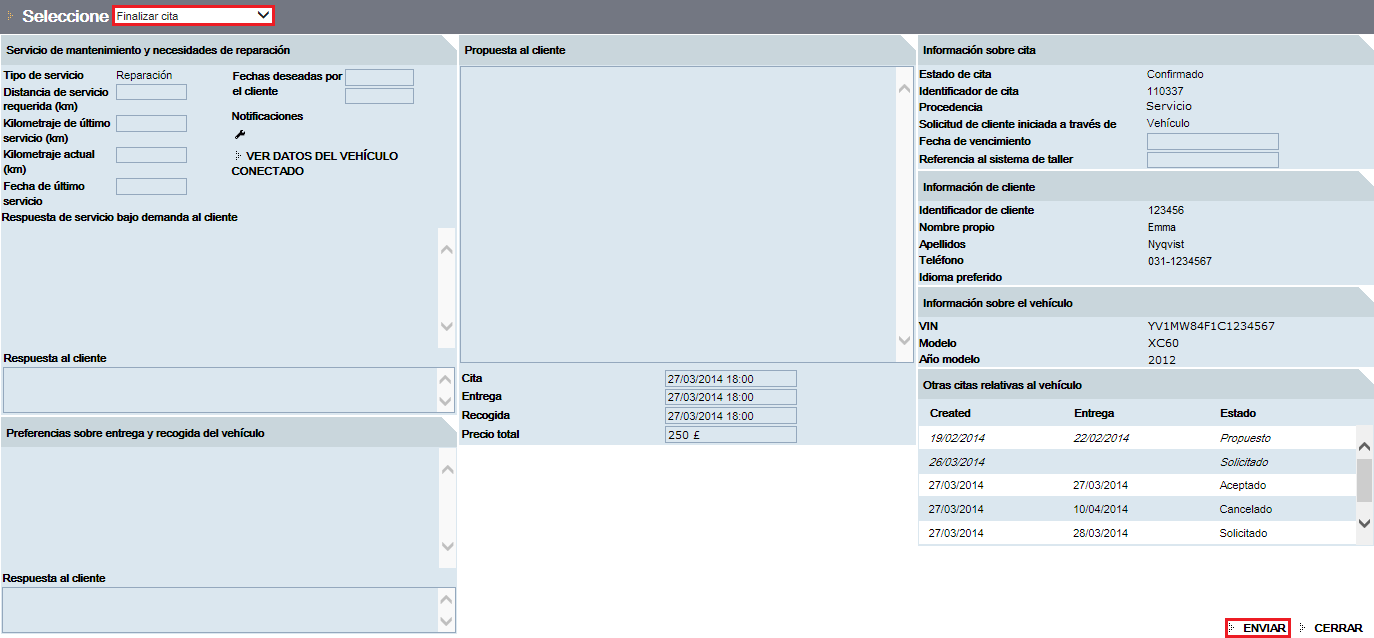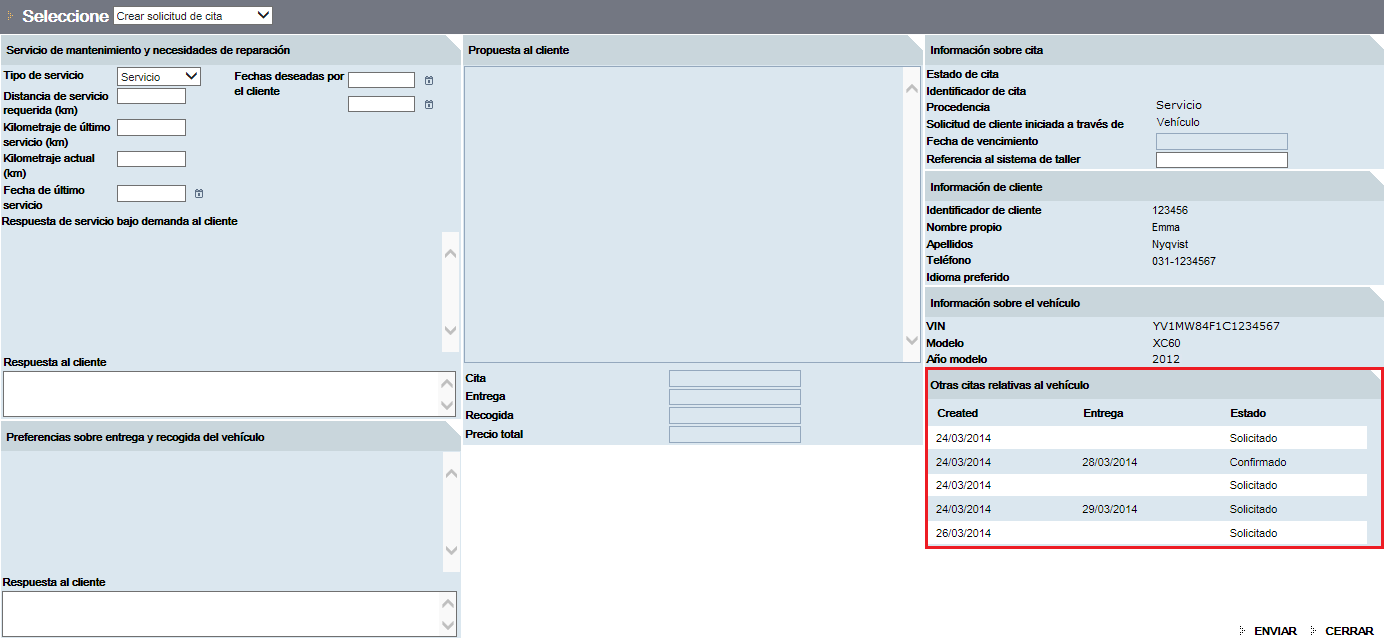Si un cliente solicita una cita por teléfono o correo electrónico, el concesionario podrá utilizar las funciones de Gestión de citas de taller para introducir los detalles de la solicitud de reserva de taller y confirmar la reserva en nombre del cliente.
El recurso a estas funciones resulta ventajoso para el cliente, que recibirá los mismos datos de confirmación y cita que hubiera
obtenido en caso de que la cita hubiese sido reservada por él mismo a través de Sensus Connect o del sitio web de propietarios My Volvo . Gestionar de este modo las reservas también beneficia al concesionario, ya que todas las citas se guardan en VIDA. Ello proporciona al concesionario un método sencillo para el seguimiento de la cita y la comprobación del historial de citas
de un cliente/vehículo directamente en VIDA.
En este procedimiento se describen las tareas a realizar por el concesionario para la creación de una cita en nombre del cliente.
Al operar de este modo, no se molestará al cliente con preguntas adicionales por parte del concesionario.
-
En base a la llamada telefónica o mensaje electrónico del cliente, el concesionario seleccionará el cliente en la pestaña
de VIDA.
Otra opción consiste en buscar al cliente/vehículo y crear una nueva cita a través de la función Administrar Información de Cliente de VIDA. Aquí también puede añadirse un nuevo cliente.
-
El concesionario selecciona el cliente/vehículo y pulsa .
| ð
|
La página Crear cita se abre en una ventana de navegador aparte. El concesionario selecciona en el menú desplegable.
|
| |
|
| |
A continuación, el concesionario cumplimentará la fecha, hora, precio y tareas a realizar según lo acordado con el cliente
por teléfono o en base a lo solicitado por correo electrónico. También se pueden añadir comentarios adicionales en caso necesario.
|
| |
Una vez cumplimentados todos los campos necesarios, el concesionario pulsa y selecciona luego o en el menú desplegable, dependiendo de la situación.
|
-
El concesionario pulsa .
| ð
|
El estado de la cita se ha ajustado a Solicitado y aparecerá ahora en la lista .
|
| |
|
-
El concesionario selecciona el cliente/vehículo y pulsa el para confirmar la cita acordada y las tareas a realizar. A tal fin selecciona en el menú desplegable y pulsa a continuación . Esto no genera ninguna comunicación adicional con el cliente. Es solo para la gestión interna de la cita.
¡Atención!
Una vez programada la reserva es importante asegurarse de que la hora reservada provisionalmente en el taller sea confirmada.
El concesionario deberá también asegurarse de haber establecido y finalizado la planificación del taller y la orden de trabajo
antes de remitir la propuesta. Todos los repuestos necesarios deberán estar disponibles o, de lo contrario, ser encargados.
| ð
|
La cita se transfiere desde la lista a la lista .
|
| |
|
-
El cliente recibe también la confirmación de reserva por correo electrónico. El mensaje contiene un enlace al sitio web de
propietarios My Volvo.
¡Atención!
Los pasos 6-9 son idénticos a los del procedimiento descrito anteriormente, en los pasos 18-21, dentro de Hipótesis 1.
-
En función de los ajustes realizados por el cliente en el sitio web de propietarios My Volvo, Sensus Connect mostrará un recordatorio de cita al cliente entre 1 y 4 días antes de la cita en el taller. Este recordatorio le llegará
también al cliente por correo electrónico. El mensaje contiene un enlace al sitio web de propietarios My Volvo.
A través del recordatorio emergente en Sensus Connect, el cliente podrá ver los datos de la cita seleccionando para visualizar los detalles.
El cliente podrá acceder también en cualquier momento a los datos de la reserva en Sensus Connect* seleccionando o siguiendo el enlace del mensaje de recordatorio remitido al sitio web de propietarios My Volvo.
* Los detalles de la intervención a realizar en el vehículo incluidos en la propuesta del concesionario no pueden consultarse
en Sensus Connect. Aquí solo se mostrará el precio. Los detalles íntegros en Sensus Connect serán introducidos posteriormente.
-
En la fecha del servicio, Sensus Connect mostrará otro recordatorio de cita al cliente cada vez que se arranque el motor. El cliente podrá visualizar los detalles
de la cita también a través de este recordatorio.
Si el vehículo incorpora Sensus Navigation, el cliente puede elegir ser guiado a la hora de conducir el automóvil al taller. Existen dos opciones para esta guía: establecer
el concesionario como destino único o añadirlo como punto intermedio.
-
Una vez que el vehículo ha llegado al taller, el técnico realiza la tarea en el vehículo conforme a lo planificado y acordado
con el cliente.
-
Como paso final, una vez completadas todas las tareas y recogido el vehículo por parte del cliente, el concesionario abre
la pestaña en VIDA. El concesionario seleccionará entonces el cliente/vehículo en la lista y pulsará Identificador de cita. Con ello abrirá la página Gestionar cita. El concesionario cierra el caso seleccionando en el menú desplegable y pulsando seguidamente .
| ð
|
Con ello se eliminará la cita de la lista , aunque el cliente/vehículo seguirá disponible en la pestaña si el conductor primario del vehículo ha seleccionado a dicho concesionario como concesionario preferido.
|
| |
|
| |
Toda la información sobre citas anteriores estará disponible en la vista de conjunto de citas en las páginas Gestión de citas de taller.
|
| |
Pulsando en una de las citas de esta vista general aparecerá la página con el mismo diseño que en el momento seleccionado.
|
| |
|